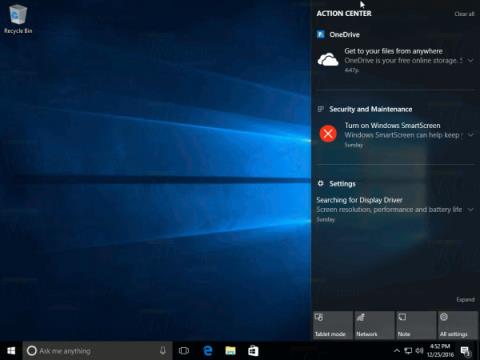Od Windows 10 build 14997 , Windows 10 omogućuje korisnicima da aktiviraju modus Blue Light kako bi smanjili naprezanje i umor očiju. Kada je ova značajka aktivirana, raspon boja na zaslonu smanjit će plavu svjetlost, čineći da se vaše oči noću osjećaju ugodnije.
Postoje dva načina za omogućavanje i onemogućavanje značajki Blue Light na računalima sa sustavom Windows 10. Jedan je korištenje gumba Quick Action na ploči Action Center. Ili alternativno, upotrijebite aplikaciju Postavke . U aplikaciji Postavke postoji mnogo opcija koje možete podesiti. Ako koristite gumb za brzi pristup, operacija će biti brža i uštedjet će više vremena.
1. Omogućite smanjenje plave svjetlosti u sustavu Windows 10
Najprije otvorite akcijski centar primjenom jedne od dolje navedenih metoda:
- Pritisnite ikonu akcijskog centra na programskoj traci.
- Pritisnite kombinaciju tipki Windows + A.
Tada se na zaslonu pojavljuje ploča Akcijskog centra.

Ovdje kliknete na vezu Proširi .

Zatim pronađite i kliknite gumb Plavo svjetlo .

I značajka je omogućena.

2. Omogućite smanjenje plave svjetlosti u sustavu Windows 10 putem postavki
Osim toga, možete aktivirati i konfigurirati značajku Blue Light Reduction pomoću aplikacije Settings.
Prvo otvorite aplikaciju Postavke pritiskom na kombinaciju tipki Windows + I.

U prozoru postavki pronađite i kliknite Sustav - Zaslon .
Ovdje možete pronaći i uključiti opciju " Automatski smanji plavo svjetlo ".

Kliknite vezu Postavke plavog svjetla da biste otvorili prozor postavki plavog svjetla .

Ovdje možete prilagoditi temperaturu boje noću i zakazati vremena kada se značajka Reduction Blue Light automatski aktivira.
Pogledajte još nekoliko članaka u nastavku:
Sretno!